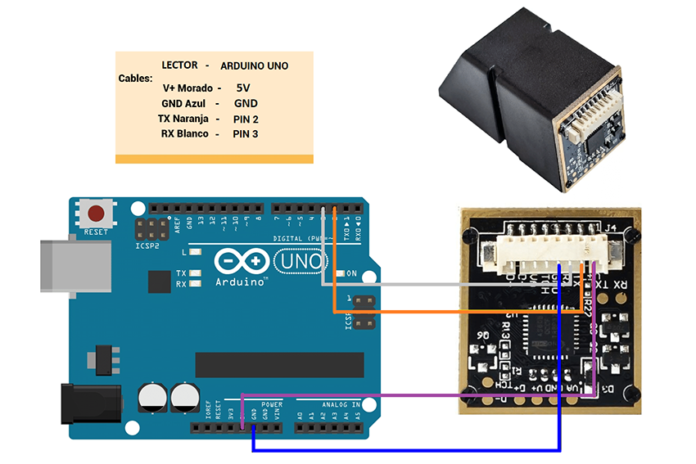En el siguiente tutorial aprenderás a cómo utilizar el sensor de huella dactilar con un Arduino Uno, se programará con el entorno de programación Arduino IDE para que se registren y se verifiqué que se guardaron las huellas dactilares al sensor.
Lista de materiales:
¿Cómo utilizar el Lector de Huella Dactilar As608?
Para utilizar el Lector de Huella Dactilar As608 con Arduino Uno realiza las siguientes conexiones que se muestran en la siguiente imagen:- 5V del Arduino Uno conectar al pin V+ del lector
- GND del Arduino UNO conectar al pin GND lector
- Pin 2 del Arduino Uno conectar al pin Tx del lector
- Pin 3 del Arduino Uno conectar al pin Rx del lector
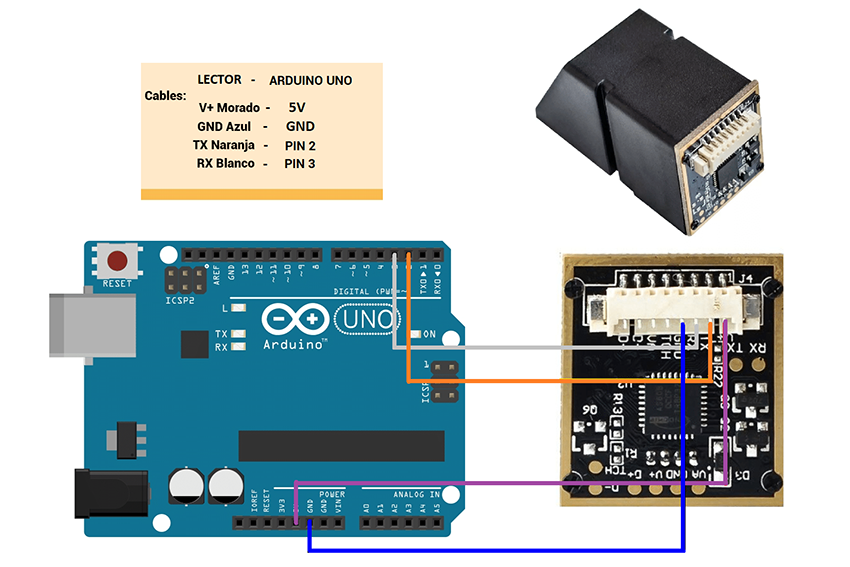
Para programar el Lector Sensor Huella Dactilar Digital solo hay que descargar la librería que pone a nuestra disposición Adafruit-Fingerprint-Sensor-Library que hay instalar en el IDE de Arduino. A continuación tendrás un ejemplo de cómo hacerlo:
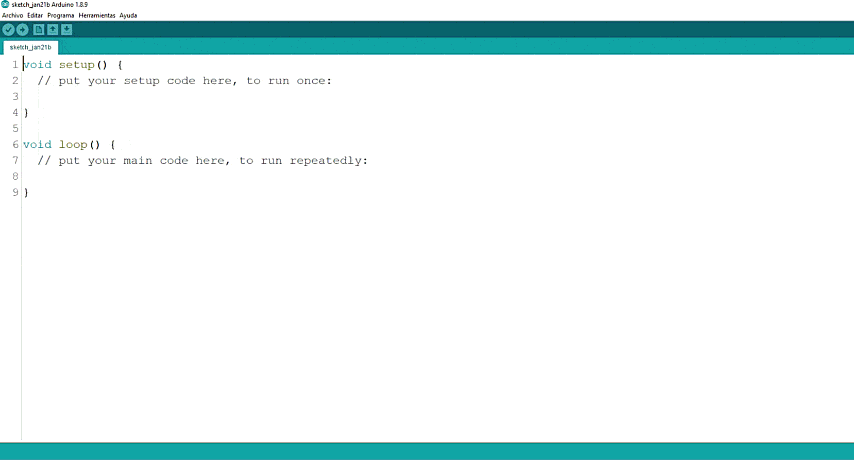
Después de cargar la librera dirigirte a la pestaña de Archivo dale clic selecciona Ejemplo y busca “Adafruit Fingerprint Sensor Library” dale un clic y abre el ejemplo llamado “enroll”, verifica que tengas seleccionada la placa de Arduino uno y el puerto respectivo y carga el código.
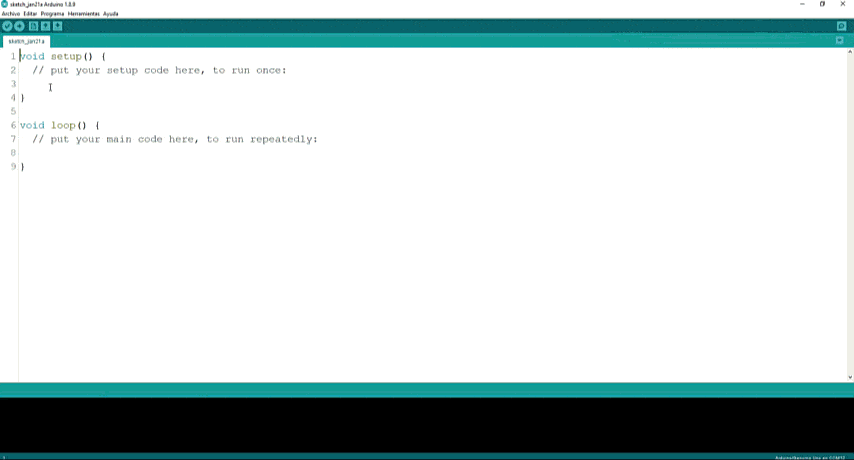
Ya cargado el código “enroll” a la placa de Arduino abre el monitor serie y selecciona los baudios a 9600 y cambia a nueva linea, te pedirá que ingreses un “ID” para que se guarde la huella, ingresa el “ID” después coloca el dedo que quieras registrar a ese “ID” te pedirá el programa que retires el dedo y que lo vuelvas a poner para registrar por completo la huella, A continuación tienes un ejemplo de como hacerlo:

Cargar el ejemplo de fingerprint
Ya que realizaste el registro de las huellas dactilares abrimos y cargamos el ejemplo de la librería, “fingerprint”. A qui tienes un ejemplo:
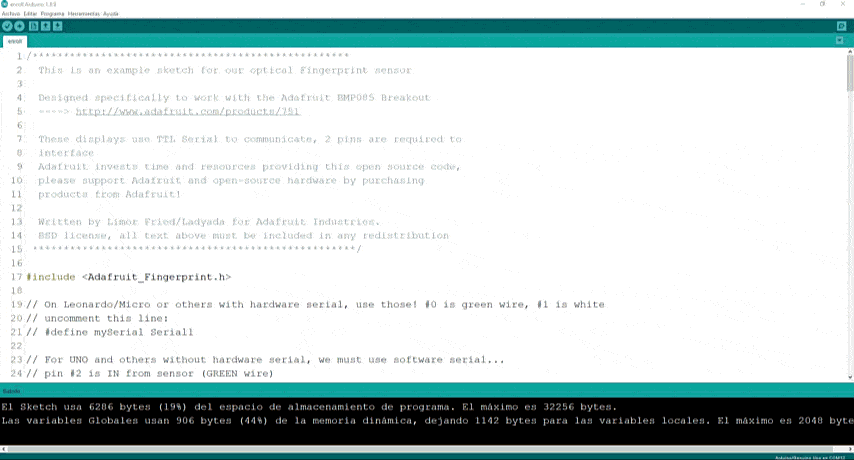
Este programa se encarga de escanear las huellas y compararlas con las que hemos guardado. Si hay alguna coincidencia nos informará por el puerto serie mostrando el número de ID le corresponde a las huellas que hemos registrado, solo abre el monitor serie y verifica si se cargaron tu huellas y so las correctas, como a continuación se muestra:
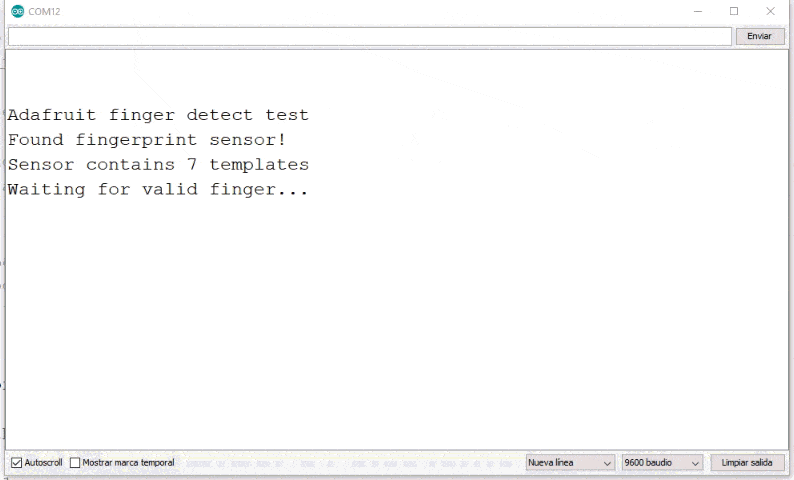
¿Como conectar el Lector de Huella Dactilar As608 a un Arduino Mega 2560?
Si estas utilizando un Arduino Mega 2560 la conexión que debes hacer es la siguiente:
- 5V del Arduino Uno conectar al pin V+ del lector
- GND del Arduino UNO conectar al pin GND del lector
- Pin 10 del Arduino Mega 2560 conectar al pin Tx del lector
- Pin 11 del Arduino Mega 2560 conectar al pin Rx del lector
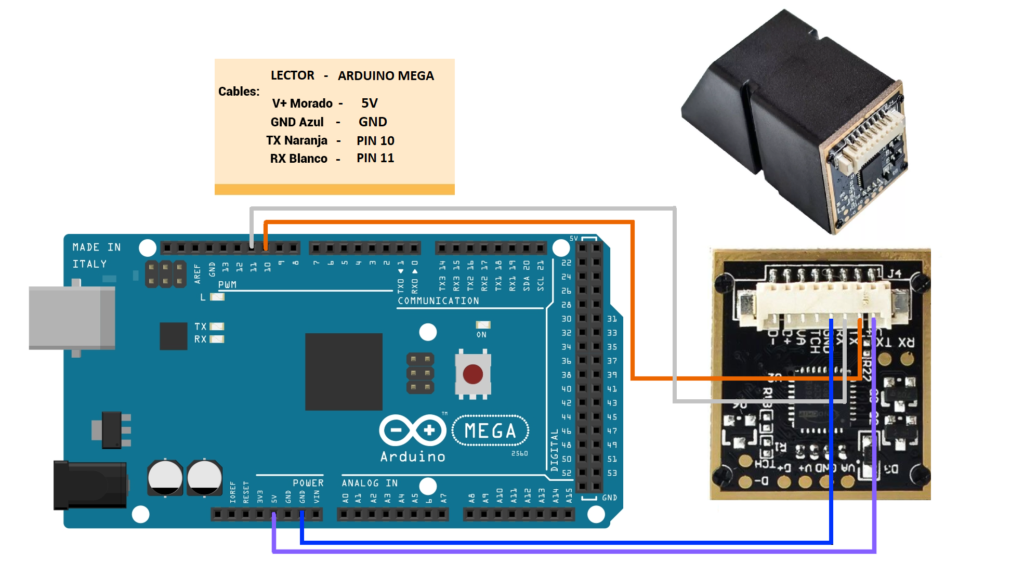
*Nota: Debes cambiar en el código los pines de “SoftwareSerial mySerial(10, 11); “ ya que si utilizas los mismos pines 2 – 3 que vienen por defecto para Arduino Uno no te identificara el lector de huella por lo que debes poner los pines 10 – 11 para que te detecte el lector, de igual manera puedes usar los siguiente pines, 12-13, 50-51, 52-53, 62-63, 64-65, 66-67, 68-69. Esto se aplica solo para el Arduino Mega 2560.